Table des matières
Ce tutoriel est destiné aux utilisateurs qui souhaitent effacer complètement le disque dur de leur PC (ordinateur de bureau ou portable) avant de vendre, de donner ou de rejeter l'ordinateur ou le disque. En effaçant un disque (disque dur, USB, carte mémoire, etc.), vous vous assurez que toutes les données stockées seront effacées de manière permanente et que personne ne pourra les récupérer, de quelque manière que ce soit.
Comme vous le savez peut-être déjà, toute information stockée sur un disque est stockée sous la forme de 0 et de 1. Cela signifie que tout fichier (texte, document, photo, programme, etc.) n'est rien d'autre qu'une rangée de 0 et de 1. Or, lorsque vous supprimez un fichier sur un disque, le système n'efface pas vraiment le fichier (tous les zéros et les 1 qui concernent le fichier), mais il supprime uniquement la référence àce fichier, ce qui signifie que tout le monde peut récupérer le fichier supprimé en utilisant un programme de récupération de fichiers, à moins que les données ne soient écrasées.
Qu'en est-il du formatage du disque ou de la suppression de la partition ? En général, le résultat est le même : les données restent sur le disque car lorsque vous formatez un disque dur ou lorsque vous supprimez une partition le système efface seulement les informations d'indexation de toutes les données stockées et ne les détruit pas totalement en écrasant tout le contenu du disque avec des zéros ou avec d'autres données aléatoires . Ainsi, si le disque ou la partition n'est pas écrasé , les données peuvent être récupérées en utilisant un programme de récupération de données de disque dur .
Comment effacer définitivement un disque dur d'ordinateur, une clé USB ou une clé USB.
La méthode la plus sûre pour effacer complètement un disque dur consiste à utiliser un logiciel de destruction de données (également connu sous le nom de logiciel de "drive wipe" ou de "disk sanitization"), car ce type de logiciel efface complètement le disque dur en écrasant plusieurs fois toutes les informations stockées afin de rendre impossible la récupération des données.
Les deux premiers programmes (CCleaner et Eraser) peuvent être utilisés pour effacer un disque à partir de l'environnement Windows et le troisième programme (DBAN) peut être utilisé pour effacer tout le contenu de l'ordinateur en démarrant votre PC à partir du programme DBAN.support de démarrage. *
Notes :
1) Si vous ne souhaitez pas utiliser le disque à l'avenir, vous pouvez détruire définitivement son contenu en détruisant simplement le disque. Pour ce faire, prenez un tournevis et démontez le disque. Grattez ensuite la surface du disque circulaire interne (plateau) avec le tournevis ou, mieux encore, brisez-le avec un marteau afin qu'il ne puisse pas être lu, même s'il est chargé sur un autre disque dur.
Si vous souhaitez effacer en toute sécurité un disque dur ou un disque SSD à partir de l'invite de commande, lisez ce tutoriel : Comment formater un disque dur à partir de l'invite de commande ou de DISKPART.
- CCleanerEraserDarik's Boot and Nuke (DBAN)
1. CCleaner.
Comme vous le savez peut-être, CCleaner est l'outil gratuit le plus populaire pour nettoyer et optimiser votre PC Windows. L'une des nombreuses fonctionnalités de CCleaner est l'outil "Drive Wiper", qui (comme vous pouvez le comprendre par son nom) peut être utilisé pour effacer en toute sécurité un disque connecté sur votre ordinateur.
Pour effacer un disque avec CCleaner :
* ATTENTION : Avant d'effacer un disque, sauvegardez tout son contenu sur un autre périphérique de stockage. . *
1. Téléchargez et installez CCleaner sur votre ordinateur.
2. Lancez CCleaner, cliquez sur Outils à gauche, puis cliquez sur Essuyeur d'entraînement .
 .
.
3. Dans les options d'effacement :
a. Sélectionnez Lecteur entier (toutes les données seront effacées)
b. Sélectionnez soigneusement le site lecteur que vous voulez effacer.
c. Sélectionnez combien de fois les données stockées seront écrasées (plus il y a de passages, plus les chances de récupération sont faibles, mais l'effacement prend plus de temps).
d. Cliquez sur le Essuyez bouton.
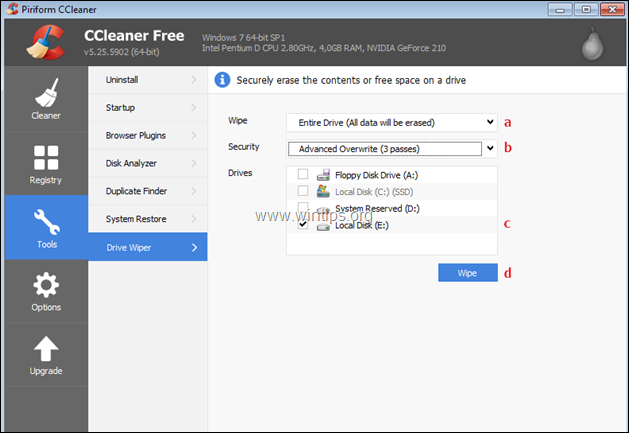
2. gomme.
Eraser est un outil de sécurité avancé pour Windows qui vous permet de supprimer complètement les données sensibles de votre disque dur en les écrasant plusieurs fois avec des motifs soigneusement sélectionnés (méthodes de destruction). En outre, le logiciel Eraser a la capacité de supprimer en toute sécurité un fichier ou un dossier spécifique sur votre PC et rend impossible toute récupération.
Pour effacer un disque dur avec Eraser.
* ATTENTION : Avant d'effacer un disque, sauvegardez tout son contenu sur un autre périphérique de stockage. . *
1. Téléchargez et installez l'Effaceur sur votre ordinateur.
2. Lancez l'Effaceur et cliquez sur Effacer le programme -> Nouvelle tâche .
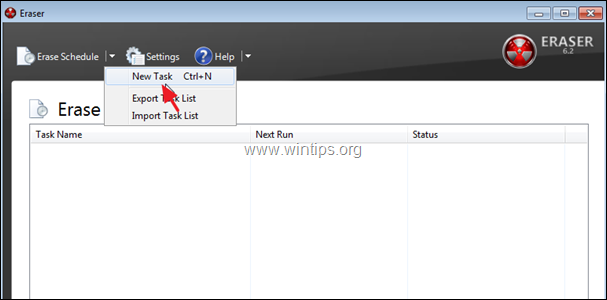
3. Cliquez ensuite sur Ajouter des données
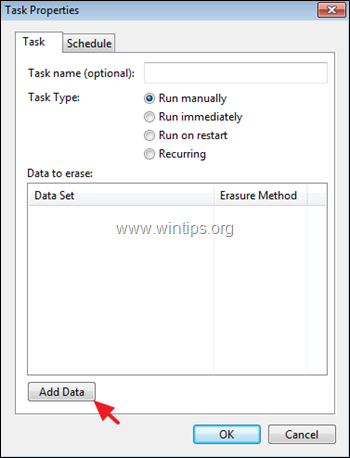
4. Dans l'option "Sélectionner les données à effacer" :
a. À Type de cible , sélectionnez Drive/Partition.
b. Changez le Méthode d'effacement à Gutmann ou à US DoD 5220.22-M
c. Sélectionnez soigneusement le site lecteur que vous voulez effacer
d. Cliquez OK .
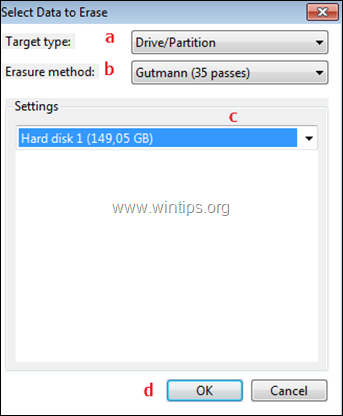
3. Darik's Boot et Nuke (DBAN)
DBAN, est un excellent outil d'effacement qui peut être utilisé pour effacer en toute sécurité votre disque système, notamment dans les cas où vous souhaitez vendre, donner ou jeter votre PC.
Pour effacer complètement votre PC avec l'outil d'effacement de disque dur Boot and Nuke de Darik :
* ATTENTION : Avant d'effacer votre ordinateur, sauvegardez tout son contenu sur un autre support de stockage. . *
1. Télécharger DBAN.
2. Gravez le fichier DBAN.ISO sur un CD ou un support USB.
3. Sur l'ordinateur que vous voulez effacer, démarrez à partir du support DBAN.
4. Appuyez sur Entrée au premier écran, pour lancer DBAN en mode interactif.
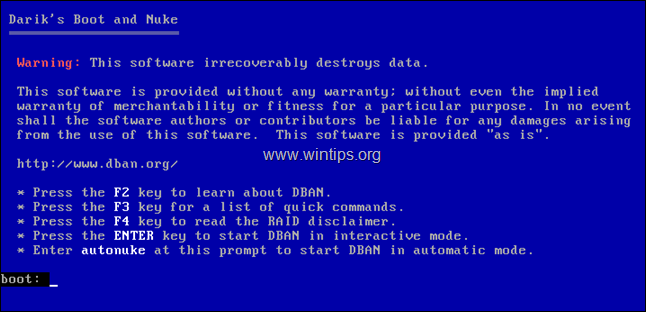
5. Sur l'écran suivant :
a. Si vous avez plus d'un lecteur, utilisez la fonction J et K pour naviguer jusqu'au lecteur que vous souhaitez effacer.
b. Appuyez sur le Espace pour sélectionner le lecteur que vous souhaitez effacer.
c. Appuyez sur le M pour changer la méthode d'effacement en Gutman Wipe, ou à US DoD 5220.22-M.
d. Appuyez sur F10 pour commencer à nettoyer le disque.
\ 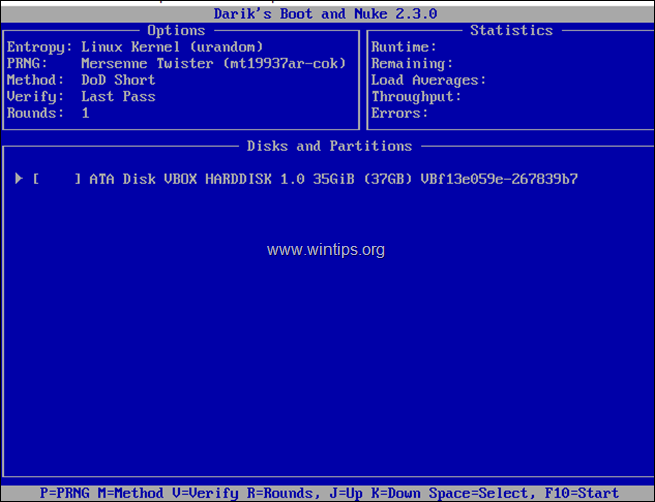
C'est tout ! Dites-moi si ce guide vous a aidé en laissant un commentaire sur votre expérience. Merci d'aimer et de partager ce guide pour aider les autres.

Andy Davis
Blog d'un administrateur système sur Windows





